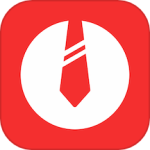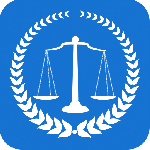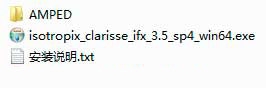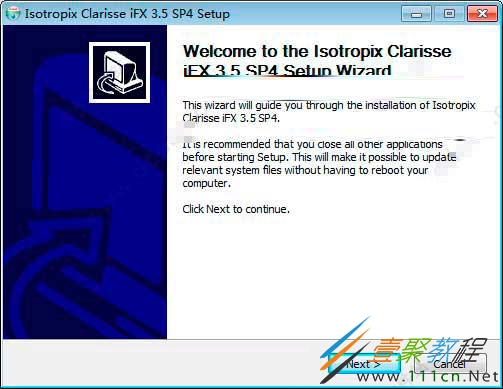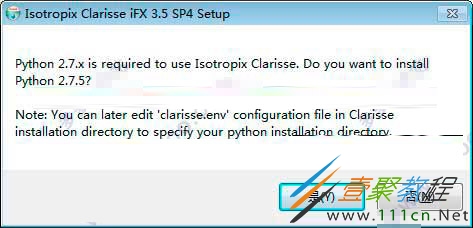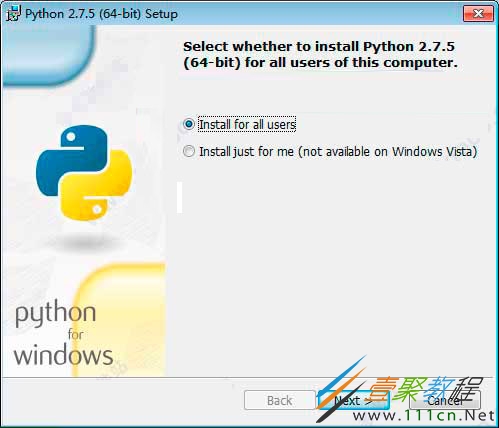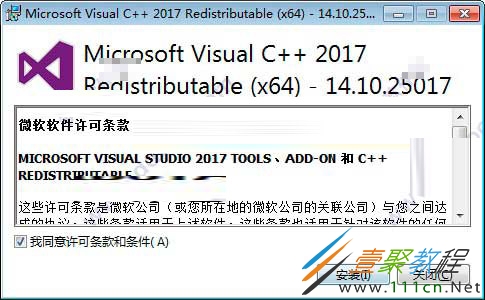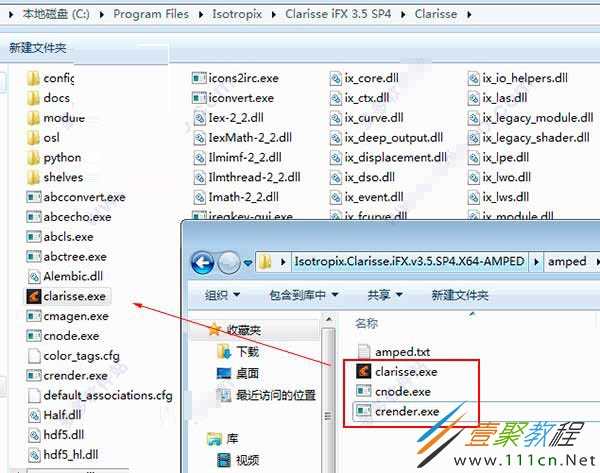最新下载
热门教程
- 1
- 2
- 3
- 4
- 5
- 6
- 7
- 8
- 9
- 10
windows下clarisse ifx安装的方法
时间:2017-11-30 编辑:顺其自然 来源:一聚教程网
Isotropix clarisse ifx 3.5 sp4是一款来自国外的高端2D/3D动画软件,那么windows下clarisse ifx如何安装呢?下面这篇教程我们就来为大家介绍一下安装的方法,有兴趣的朋友就来了解一下吧。
clarisse ifx 3.5破解安装教程:
1、下载解压,得到32位和64位的clarisse ifx 3.5 sp4原程序和破解文件;
2、小编以安装64位为例,首先双击文件“isotropix_clarisse_ifx_3.5_sp4_win64.exe”安装原程序;
3、点击i agree继续安装;
4、一直点击next,这一步选择是,安装python 2.7x,这是clarisse ifx 3.5软件必装的;
5、必装的组件vc++2017;
6、成功安装,这里先不要运行clarisse ifx 3.5 sp4软件。
7、打开下载的软件安装包文件夹“AMPED”,将其中的破解补丁文件【clarisse.exe/cnode.exe/crender.exe】复制到安装目录下覆盖源文件;
8、clarisse ifx 3.5 sp4破解版成功,用户可以免费无限制使用。
以上就是我们为大家介绍的windows下clarisse ifx安装的方法,希望可以给大家带来帮助。
-
上一个: WPS表格中筛选重复的数据的方法介绍
-
下一个: Excel给页眉页脚添加文件路径的方法
相关文章
- Windows无法在此计算机上设置家庭组怎么办 如何解决 05-24
- Windows注册表各大项是什么意思 注册表各大项对应系统设置分享 12-31
- 腾讯云上免费部署HTTPS的方法步骤 11-14
- docker 搭建Mysql集群的方法示例 10-08
- 浅谈docker-compose网络设置之networks 10-08
- Nginx源码研究之nginx限流模块详解 10-05